Windows PC ve Mac'te M4V Dosyalarına Katılmanın En İyi 3 Yolu
Birleştirme, yaygın olarak kullanılan bir düzenleme özelliği değildir. Bazı durumlarda, elinizde birkaç M4V klibi varken, büyük bir dosya oluşturmak için bunları birleştirmek isteyebilirsiniz. arıyor musun iki veya daha fazla M4V dosyasını tek bir dosyada birleştirin?

Bu gönderi, 3 kolay ve etkili yolu paylaşmayı sever M4V'yi birleştir Mac, Windows PC ve çevrimiçi ücretsiz. Gerektiğinde M4V dosyalarına katıl, kolaylıkla birleştirmek için tercih ettiğiniz video birleştirmeyi seçebilirsiniz.
SAYFA İÇERİĞİ
Bölüm 1. M4V Dosyalarına Kalite Kaybı Olmadan Nasıl Birleştirilir
Birkaç M4V dosyasını kayıpsız bir şekilde tek bir dosyada toplamak için profesyonel video düzenleyici ve dönüştürücü yazılımına güvenebilirsiniz. Vidmore Video Dönüştürücü.
Ayrılmış M4V kliplerini yeniden kodlanmadan eksiksiz bir dosyada birleştirme özelliğine sahiptir. Birleştirme özelliğinin yanı sıra, kesme, kırpma, döndürme, efektleri ayarlama, kaliteyi artırma, video sıkıştırma, filigran ekleme ve daha fazlası gibi birçok düzenleme işleviyle donatılmıştır. M4V dosyalarını birleştirmenin yanı sıra, MP4, MOV, AVI, FLV, MKV, MPG, ASF ve VOB vb. gibi sık kullanılan diğer video formatlarındaki videoları birleştirir. Hatta dönüştürebilir M4V'den MP3'e.
Aşama 1. Yukarıdaki indirme düğmesine çift tıklayın ve bu M4V marangoz aracını bilgisayarınıza ücretsiz olarak kurmak ve çalıştırmak için talimatları izleyin.
Adım 2. Tıklayın Dosya Ekle veya birleştirmek istediğiniz M4V dosyalarını içe aktarmak için büyük + simgesi. İhtiyacınıza göre iki veya daha fazla M4V dosyasını özgürce ekleyebilirsiniz.

Aşama 3. M4V'yi birleştirmeden önce, tüm M4V dosyalarının doğru sırada olduğundan emin olmalısınız. Ayrıca videoları ve özel çıktı efektlerini düzenlemek için çeşitli düzenleme özelliklerini kullanabilirsiniz. arasından uygun bir çıktı biçimi seçin. Tümünü Şuna Dönüştür.
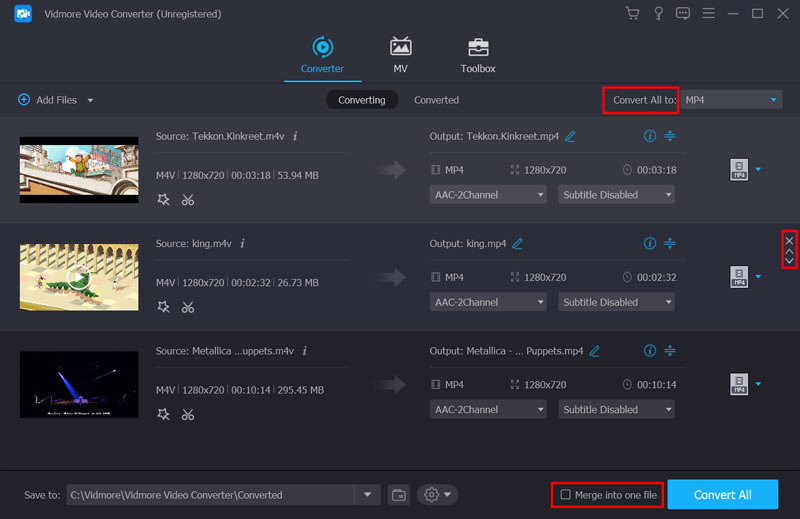
4. adım. Tüm bu işlemlerden sonra kutucuğu işaretleyebilirsiniz. Tek bir dosyada birleştirve ardından Hepsini dönüştür M4V dosyalarına katılmaya başlamak için düğmesine basın.
Bölüm 2. QuickTime'da M4V Dosyalarına Nasıl Katılılır
Mac kullanıyorsanız ve üzerinde M4V dosyalarına katılmak istiyorsanız, aşağıdakilere güvenebilirsiniz: QuickTime Player. QuickTime, Mac kullanıcıları için varsayılan medya oynatıcıdır. Ayrıca döndürme, kırpma, videoya ses parçaları ekleme, dosyaları bir araya getirme ve daha fazlası gibi bazı temel düzenleme özelliklerini de taşır. Aşağıdaki adımlar size nasıl yapılacağını gösterecektir. Mac'te M4V dosyalarına katılın.
Aşama 1. QuickTime, Mac'te önceden yüklenmiştir. Yani M4V'yi birleştirmek istediğinizde doğrudan QuickTime Player'ı açabilirsiniz.
Adım 2. Tıklayın Dosya üst menü çubuğunda ve ardından Açık dosya buna bir M4V dosyası yükleme seçeneği. Bundan sonra, diğer M4V dosyalarını açılan QuickTime Player arayüzüne sürükleyip bırakabilirsiniz.
Aşama 3. M4V dosyalarına katılmadan önce, video sırasını yeniden düzenlemek için video klipleri vurgulayabilir ve taşıyabilirsiniz. Ardından Bitti İşleminizi onaylamak için düğmesine basın. Şimdi tıklayabilirsiniz Dosya ve sonra Farklı Dışa Aktar eklenen tüm M4V dosyalarını yeni bir dosya olarak kaydetmek için.
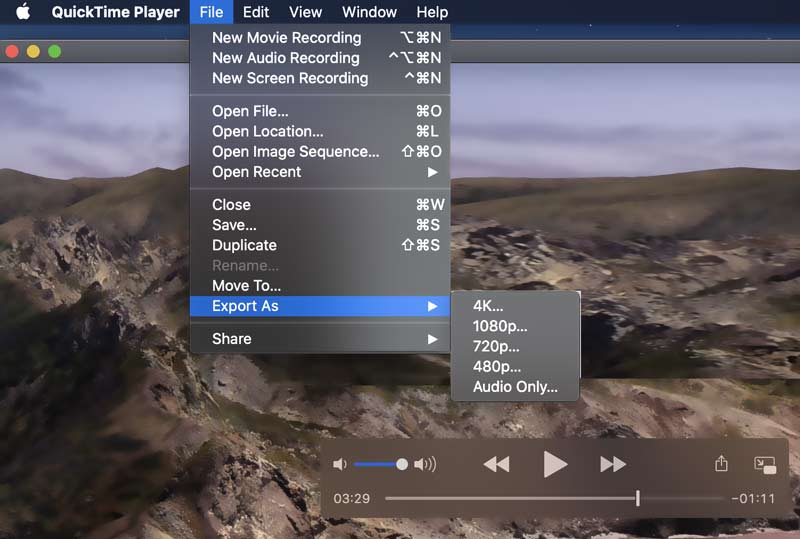
Bölüm 3. M4V Çevrimiçi ve Ücretsiz Nasıl Katılabilirsiniz?
Yukarıdaki 2 yöntemin yanı sıra, M4V dosyalarını birleştirmek için çevrimiçi video birleştirmeleri de kullanabilirsiniz. Burada içtenlikle popüler olanı tavsiye ediyoruz Ücretsiz Çevrimiçi Video Birleştirici iki veya daha fazla dosyayı bir araya getirmeniz için.
Aşama 1. Web tarayıcınızı açın ve şuraya gidin: Ücretsiz Çevrimiçi Video Birleştirici site. Tıkla Katılmak için Dosya Ekle çevrimiçi video birleştirme için küçük boyutlu bir başlatıcıyı hızlı bir şekilde yüklemek için düğme. Bundan sonra, M4V dosyalarınıza göz atmanız ve yüklemeniz için ekranda bir açılır pencere belirecektir.
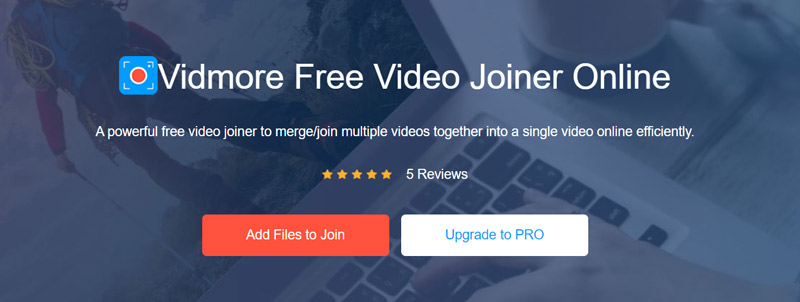
Adım 2. şimdi içindesin Videoları birleştirme pencere. Burada ihtiyacınıza göre video çözünürlüğünü ve çıktı biçimini ayarlayabilirsiniz.
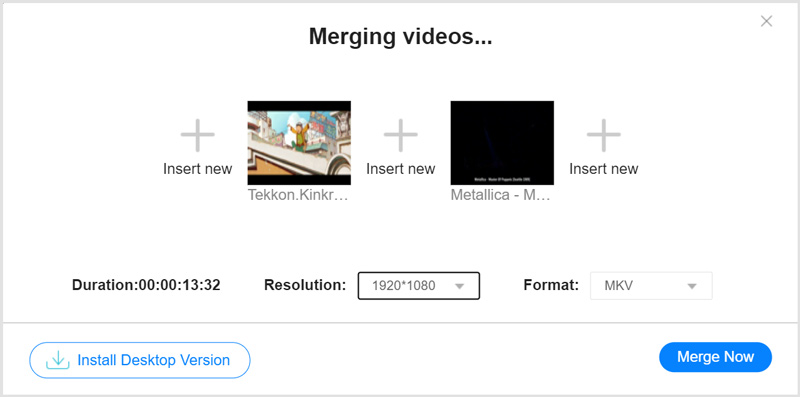
Aşama 3. Tıklayın Şimdi Birleştir M4V dosyalarını birleştirmeye başlamak için. Birleştirilmiş video için bir hedef dosya klasörü seçebilirsiniz. Daha fazlasını almak için burayı kontrol edin video birleşmesi.
Bölüm 4. M4V Dosyalarının Birleştirilmesiyle İlgili SSS
Soru 1. M4V formatı nedir?
M4V, Apple tarafından geliştirilen standart bir video kapsayıcı biçimidir. Özel bir MP4 formatına dayanmaktadır. M4V dosyaları çoğunlukla çevrimiçi isteğe bağlı video sitelerinde ve iPhone, iPad ve iPod'daki medya dosyalarında yaygın olarak kullanılır. M4V, H264 HD ile kodlanmıştır. iTunes Store'daki video dosyaları M4V biçimindedir. iTunes'daki bu tür M4V dosyaları genellikle Apple'ın FairPlay DRM'si tarafından korunur.
Soru 2. Bir M4V dosyasını MP4 içermeyen dosyaya nasıl dönüştürebilirim?
Piyasada sunulan birçok video dönüştürücü size yardımcı olabilir M4V'yi MP4'e dönüştür. İşi halletmek için popüler bir tane seçebilirsiniz. Ayrıca, dönüştürmeyi kolayca yapmak için dosya uzantısını .m4v'den .mp4'e yeniden adlandırmayı deneyebilirsiniz.
Soru 3. Neden birleştirmek için iTunes M4V dosyalarını içe aktaramıyorum?
Yukarıda da görebileceğiniz gibi iTunes'dan satın alınan M4V dosyaları DRM tarafından korunmaktadır. Telif hakkı koruması, M4V'nin kullanımını, değiştirilmesini ve dağıtımını kontrol eder ve kısıtlar. DRM korumalı M4V dosyalarını düzenlemenize ve birleştirmenize izin verilmez.
Sonuç
Bu gönderiyi okuduktan sonra, 3 basit yöntem elde edebilirsiniz. M4V dosyalarına katıl. Bilmeniz gereken bir şey, önerilen tüm video birleştirme programlarının yalnızca korumasız M4V dosyalarıyla çalışabileceğidir. iTunes Store'daki DRM kopya korumalı M4V dosyaları için dijital kısıtlamaları kaldırmanız ve ardından düzenlemeniz gerekir.
M4V İpuçları
-
M4V'yi düzenle
-
Videoyu Birleştir
-
M4V'yi dönüştür


